Mostrando entradas con la etiqueta AraWord - Manual. Mostrar todas las entradas
Mostrando entradas con la etiqueta AraWord - Manual. Mostrar todas las entradas
24 octubre 2016
Disponible el "Manuale de AraWord para dispositivi mobili"
Gracias a nuestros colaboradores italianos, ya está disponible el "Manuale de AraWord para dispositivi mobili".
25 septiembre 2011
Manual de AraWord (III): Copiando y pegando textos en AraWord.
Conforme vayáis conociendo y trabajando con AraWord iréis descubriendo nuevas posibilidades que os van a facilitar mucho el trabajo diario.
Una de las funcionalidades que tiene implementada es la posibilidad de copiar un texto desde Internet o desde otro procesador de textos y pegarlo en el área de trabajo.
Nosotros hemos subrayado y copiado este párrafo del cuento de "Caperucita Roja", extraído de la Wikipedia. Os recomendamos que para copiar utilicéis la combinación abreviada de teclas Ctrl + C.
Una vez copiado el texto, nos dirigimos al procesador AraWord y lo vamos a pegar desde el menú Edición o utilizando la combinación de teclas Ctrl + V.
Esperad unos segundos y aquí tenéis el resultado.
Sólo nos queda realizar algunos ajustes en el texto y en los pictogramas para conseguir este resultado final.
¡Genial! Ya no tenemos excusa para adaptar un montón de materiales. Y eso que, en esta versión, sólo están incluidos la mitad de los pictogramas que tenemos en la base del portal.
Disfrutad de este nuevo consejo, mientras nosotros nos ponemos "manos a la obra" en la segunda versión.
18 septiembre 2011
Capturando el área de trabajo de AraWord con la tecla ImprPant y editando con Paint.
Continuando con la anterior entrada, hoy voy a comentaros, aunque seguro que muchos ya la conoceréis, una forma rápida de capturar el área de trabajo de AraWord.
Una vez introducido el texto con los pictogramas adecuados en la aplicación, apretamos apretar la tecla ImprPant. Esta tecla suele estar situada en la parte superior derecha del teclado, aunque su posición varía dependiendo del modelo.
Aparentemente, no sucede nada. Ahora, nos dirigimos al menú Inicio y buscamos la aplicación Paint (está presente en todas las versiones de Windows), dentro de la carpeta Accesorios.
La pantalla de la aplicación está vacía. Sólo tenemos que darle al icono de Pegar (la captura es de Windows 7; en otras versiones, puede estar situado en otro lugar) y ya tenemos capturada nuestro área de trabajo.
A continuación, pulsamos el icono para Recortar y seleccionamos el área que vamos a recortar (valga la redundancia).
Ahora tenemos dos opciones. podemos pulsar el icono de Copiar y Pegar directamente en nuestro documento Word o presentación Power Point el área seleccionada.
O podemos seleccionar el área con Recortar y volver a pulsar en el mismo de Recortar, con lo que nos quedará la pantalla con la imagen seleccionada y limpia de detalles. Ahora, ya podemos guardarla como una imagen e insertarla en cualquier documento o presentación.
Aunque hay más formas de realizar estas capturas, ésta es la más sencilla que podemos realizar con la aplicación Paint. Evidentemente, si queremos realizar montajes más complejos, podemos utilizar distintos editores gráficos que contienen una mayor número de opciones.
Espero que la explicación os haya resultado amena y que las personas, que no conocíais esta posibilidad, la pongáis en práctica y podáis realizar vuestras capturas de una forma sencilla.
17 septiembre 2011
Cómo insertar, recortar y redimensionar en Word una imagen exportada con AraWord.
En esta entrada, voy a explicaros un pequeño truco que seguro que os facilitará la inserción de las imágenes generadas por AraWord en cualquier documento de texto, hasta que tengamos implementada directamente la opción de Imprimir desde la propia aplicación.
Cuando utilizamos la opción de Exportar como... Imagen JPG en AraWord, la aplicación realiza una captura de imagen de todo el texto con pictogramas que hayamos escrito.
Si el texto es mayor que el área de trabajo que visualizamos, la imagen exportada abarcará todo el espacio que la contiene y no notaremos ningún espacio vacío en la misma. Así sucede en la captura que os inserto a continuación y en la que el texto contiene siete líneas. He remarcado con una línea roja el borde de la imagen para que veáis cómo queda la imagen capturada.
En el caso que escribamos un texto corto (de una a tres líneas, más o menos), al exportarlo como imagen, observaremos el siguiente resultado.
En la imagen, observamos que hay un gran espacio vacío que se corresponde con el área de trabajo de la aplicación AraWord.
Cuando insertamos nuestra imagen en Microsoft Office Word 2003, observamos que la imagen contiene una gran cantidad de espacio vacío que debemos eliminar. Vamos a aprender a realizarlo desde el propio procesador de textos.
Para ello, Word incorpora la herramienta Recortar una imagen, que nos va a facilitar muchisimo el trabajo. Para habilitarla, nos dirigimos al menú Ver, Herramientas y seleccionamos Imagen.
A continuación, nos aparece una ventana emergente en la que encontramos la herramienta para Recortar y que yo he rodeado con un recuadro rojo.
Cuando la seleccionamos, automáticamente, el cursor se convierte en el icono de esta herramienta y adquiere la función de recortado.
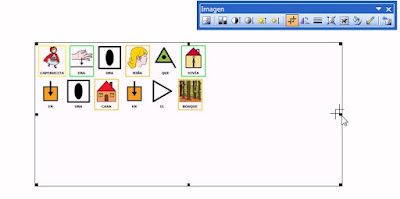
Nos dirigimos a la imagen y nos sitúamos en uno de lo recuadros negros de redimensionar. Pulsamos el botón izquierdo del ratón y arrastramos hacia la izquierda. Posteriormente, nos sitúamos en la parte inferior y realizamos la misma operación, aunque, en esta ocasión, arrastramos el cursor hacia arriba.
Ahora ya hemos recortado nuestra imagen al tamaño deseado, como os muestro en la captura siguiente.
Sólo nos queda redimensionarla al tamaño deseado en el propio documento.
En el caso de que utilicéis Microsoft Office Word 2007, pulsáis sobre la imagen que habéis insertado y encontraréis esta herramienta en la parte superior derecha de los menús.
Otro truco muy sencillo. Si queréis insertar esta imagen ya recortada en una presentación de diapositivas, sólo tenéis que copiarla desde el procesador y pegarla en vuestro Microsoft Office Power Point. Así de sencillo.
Seguramente, muchos ya conocerías esta herramienta, pero, por si acaso, ya os lo he contado.
En la siguiente entrada, os explico otro pequeño truco para capturar directamente las imágenes desde la propia aplicación.
Nos vemos en la siguiente entrada :)
15 septiembre 2011
Manual de AraWord (II): configuración de las Preferencias Generales y Gestor de Recursos.
Continuando con este sencillo manual para el manejo de AraWord, os explicaremos en esta entrada las distintas opciones del menú Herramientas.
Este menú está compuesto por dos apartados: Preferencias Generales y Gestor de Recursos. En esta primera versión, el Gestor de Recursos está inhabilitado, dentro de la interfaz, por razones técnicas. A lo largo de esta entrada, os explicaremos cómo podemos acceder a él para utilizarlo adecuadamente.
Antes de explicar el submenú de Preferencias Generales, os advertimos de que todas las opciones (excepto la del Idioma de la aplicación), se aplicarán al reiniciar la aplicación y quedará configurada, por defecto, con estas opciones para las próximas veces que la utilicemos.
En este submenú, podemos configurar el Tamaño de los pictogramas, el número de veces que podemos pulsar sobre Deshacer y la Longitud máxima de las palabras que se pueden autocomponer.
Ésta última opción sirve para definir hasta cuántas palabras pueden ser asociadas a un sólo pictograma. Por ejemplo, si tenemos seleccionadas 3 y escribimos "cepillo de dientes", automáticamente, se formará un sólo pictograma que corresponde al pictograma de cepillo de dientes. En esta opción, por supuesto, se compondrán también pictogramas formados por dos palabras ("lobo feroz").
Si tenemos seleccionadas 2 palabras, sólo se autocompondrán pictogramas que estén compuestos por dos palabras, como "lobo feroz", por ejemplo.
También podemos elegir el Idioma de la aplicación (castellano, inglés, francés, catalán, italiano, alemán, portugués y portugés de Brasil). El idioma de la aplicación, como hemos mencionado anteriormente, se cambia automáticamente al Aceptar , por lo que no es necesario reiniciar la aplicación.
Podemos elegir el Idioma del documento (castellano, inglés, francés, catalán, italiano, alemán, portugués y portugés de Brasil), es decir, el idioma en el que vamos a escribir nuestros textos. Estamos trabajando ya en obtener archivos de conjugación de de verbos en otros idiomas para que al escribir, en dichos idiomas, aparezca el pictograma correspondiente, como sucede ahora en castellano.
El resto de las opciones afectan al Texto (Fuente, Color y Ubicación).
Os insistimos en que estas opciones se guardan en el archivo de configuración y se aplican al reiniciar la aplicación. Son las opciones que queremos aplicar por defecto para el futuro.
Para poder utilizar el Gestor de Recursos (Resource Manager), tendréis que seleccionarlo desde la carpeta AraWord en el menú Inicio de Windows, tal como os mostramos en la captura siguiente.
Al pulsar sobre el enlace, aparece el siguiente menú.
Puesto que en versiones posteriores modificaremos el funcionamiento de alguno de estos apartados, vamos a hacer especial hincapié en el que nos habéis demandado a través de vuestros comentarios y correos. Se trata de la opción para Agregar imagen.
Os recomendamos que, antes de comenzar, creéis una carpeta (Imagenes_Temporales, p.e.), para las imágenes externas que váis a agregar, en el mismo directorio donde tenéis instalado Araword, evitando así problemas de compatibilidad entre las distintas versiones de Windows. Una vez que hayáis agregado las imágenes de esta carpeta a la base de datos, podéis borrarlas con total tranquilidad.
Al pulsar sobre esta opción, nos aparece una ventana en la que tendremos que configurar algunos parámetros.
En primer lugar, deberemos Elegir la ruta de los pictogramas en el PC. La aplicación nos está solicitando el lugar donde se guardará la nueva imagen junto a los pictogramas que están contenidos en la base de datos. Al pulsar, nos aparecerá el lugar donde está instalada la carpeta Resource Manager.
Si pulsáis en la pestaña del directorio o en en la flecha de subir nivel (os recomendamos pulsar sobre esta flecha), os aparecen las siguientes carpetas:
Sólo nos queda pulsar dos veces sobre la carpeta Pictograms y darle al botón Abrir. No hay que seleccionar ninguna subcarpeta. Ahora, podéis observar que aparece el directorio de los pictogramas (..\pictograms) en la ventana de Agregar.
A continuación, debemos pulsar Elegir el pictograma a añadir. Aquí es donde tenemos que seleccionar la carpeta que hemos creado y a la que hemos denominado Imagenes Temporales.
Seleccionamos, dentro de esta carpeta, la imagen de un dibujo de Caperucita Roja que hemos encontrado en Internet y la abrimos. Ahora nos aparece en la ventana de Agregar.
Sólo nos queda Elegir Idioma, en este caso, el Castellano. Por supuesto, podemos añadirlo al idioma que nos interese. Es muy importante Elegir el Tipo de pictograma correctamente, porque es lo que definirá el color del borde del pictograma, ya que, como conocéis, aplicamos el color establecido internacionalmente.
Una vez configuradas estas dos opciones. debemos escribir la Palabra que vamos a asociar a este pictograma: Caperucita Roja (no añadáis comillas).
Sólo nos queda pulsar sobre Aceptar y ya tendremos en la base de datos nuestro nuevo pictograma.
En la captura inferior, podéis observar varias imágenes que hemos introducido en nuestro AraWord. A partir de ahora, quedan grabadas en la base de datos y con la tecla F3 o el icono correspondiente seleccionamos la que más nos interese.
Aquí finalizamos este tutorial básico que os permitirá sacar el máximo rendimiento a la aplicación. En posteriores entrada, iremos ampliando la información. Por supuesto, podéis consultarnos cualquier duda que os surja.
Sólo nos queda desearos a todos que disfrutéis con AraWord y muchísimas gracias, en nombre de todo el equipo, por vuestros comentarios y ánimos.
Y nosotros ahí seguimos, preparando nuevas sorpresas ;)
Este menú está compuesto por dos apartados: Preferencias Generales y Gestor de Recursos. En esta primera versión, el Gestor de Recursos está inhabilitado, dentro de la interfaz, por razones técnicas. A lo largo de esta entrada, os explicaremos cómo podemos acceder a él para utilizarlo adecuadamente.
Antes de explicar el submenú de Preferencias Generales, os advertimos de que todas las opciones (excepto la del Idioma de la aplicación), se aplicarán al reiniciar la aplicación y quedará configurada, por defecto, con estas opciones para las próximas veces que la utilicemos.
En este submenú, podemos configurar el Tamaño de los pictogramas, el número de veces que podemos pulsar sobre Deshacer y la Longitud máxima de las palabras que se pueden autocomponer.
Ésta última opción sirve para definir hasta cuántas palabras pueden ser asociadas a un sólo pictograma. Por ejemplo, si tenemos seleccionadas 3 y escribimos "cepillo de dientes", automáticamente, se formará un sólo pictograma que corresponde al pictograma de cepillo de dientes. En esta opción, por supuesto, se compondrán también pictogramas formados por dos palabras ("lobo feroz").
Si tenemos seleccionadas 2 palabras, sólo se autocompondrán pictogramas que estén compuestos por dos palabras, como "lobo feroz", por ejemplo.
También podemos elegir el Idioma de la aplicación (castellano, inglés, francés, catalán, italiano, alemán, portugués y portugés de Brasil). El idioma de la aplicación, como hemos mencionado anteriormente, se cambia automáticamente al Aceptar , por lo que no es necesario reiniciar la aplicación.
Podemos elegir el Idioma del documento (castellano, inglés, francés, catalán, italiano, alemán, portugués y portugés de Brasil), es decir, el idioma en el que vamos a escribir nuestros textos. Estamos trabajando ya en obtener archivos de conjugación de de verbos en otros idiomas para que al escribir, en dichos idiomas, aparezca el pictograma correspondiente, como sucede ahora en castellano.
El resto de las opciones afectan al Texto (Fuente, Color y Ubicación).
Os insistimos en que estas opciones se guardan en el archivo de configuración y se aplican al reiniciar la aplicación. Son las opciones que queremos aplicar por defecto para el futuro.
Para poder utilizar el Gestor de Recursos (Resource Manager), tendréis que seleccionarlo desde la carpeta AraWord en el menú Inicio de Windows, tal como os mostramos en la captura siguiente.
Al pulsar sobre el enlace, aparece el siguiente menú.
Puesto que en versiones posteriores modificaremos el funcionamiento de alguno de estos apartados, vamos a hacer especial hincapié en el que nos habéis demandado a través de vuestros comentarios y correos. Se trata de la opción para Agregar imagen.
Os recomendamos que, antes de comenzar, creéis una carpeta (Imagenes_Temporales, p.e.), para las imágenes externas que váis a agregar, en el mismo directorio donde tenéis instalado Araword, evitando así problemas de compatibilidad entre las distintas versiones de Windows. Una vez que hayáis agregado las imágenes de esta carpeta a la base de datos, podéis borrarlas con total tranquilidad.
Al pulsar sobre esta opción, nos aparece una ventana en la que tendremos que configurar algunos parámetros.
En primer lugar, deberemos Elegir la ruta de los pictogramas en el PC. La aplicación nos está solicitando el lugar donde se guardará la nueva imagen junto a los pictogramas que están contenidos en la base de datos. Al pulsar, nos aparecerá el lugar donde está instalada la carpeta Resource Manager.
Si pulsáis en la pestaña del directorio o en en la flecha de subir nivel (os recomendamos pulsar sobre esta flecha), os aparecen las siguientes carpetas:
Sólo nos queda pulsar dos veces sobre la carpeta Pictograms y darle al botón Abrir. No hay que seleccionar ninguna subcarpeta. Ahora, podéis observar que aparece el directorio de los pictogramas (..\pictograms) en la ventana de Agregar.
A continuación, debemos pulsar Elegir el pictograma a añadir. Aquí es donde tenemos que seleccionar la carpeta que hemos creado y a la que hemos denominado Imagenes Temporales.
Seleccionamos, dentro de esta carpeta, la imagen de un dibujo de Caperucita Roja que hemos encontrado en Internet y la abrimos. Ahora nos aparece en la ventana de Agregar.
Sólo nos queda Elegir Idioma, en este caso, el Castellano. Por supuesto, podemos añadirlo al idioma que nos interese. Es muy importante Elegir el Tipo de pictograma correctamente, porque es lo que definirá el color del borde del pictograma, ya que, como conocéis, aplicamos el color establecido internacionalmente.
Una vez configuradas estas dos opciones. debemos escribir la Palabra que vamos a asociar a este pictograma: Caperucita Roja (no añadáis comillas).
Sólo nos queda pulsar sobre Aceptar y ya tendremos en la base de datos nuestro nuevo pictograma.
En la captura inferior, podéis observar varias imágenes que hemos introducido en nuestro AraWord. A partir de ahora, quedan grabadas en la base de datos y con la tecla F3 o el icono correspondiente seleccionamos la que más nos interese.
Aquí finalizamos este tutorial básico que os permitirá sacar el máximo rendimiento a la aplicación. En posteriores entrada, iremos ampliando la información. Por supuesto, podéis consultarnos cualquier duda que os surja.
Sólo nos queda desearos a todos que disfrutéis con AraWord y muchísimas gracias, en nombre de todo el equipo, por vuestros comentarios y ánimos.
Y nosotros ahí seguimos, preparando nuevas sorpresas ;)
14 septiembre 2011
Manual de AraWord (I): nociones básicas sobre los menús Archivo, Texto y Pictogramas
Antes de comenzar a explicaros el funcionamiento de AraWord, en nombre de todo el equipo, os queremos agradecer el recibimiento que le habéis dado a esta herramienta y, somos conscientes de que todos vosotros seréis los verdaderos protagonistas de su éxito. Así que ¡muchas gracias en nombre de todos los que hemos participado en este proyecto!
Dicho lo cual,, vamos a empezar a explicar de manera sencilla, cómo utilizar AraWord y sacarle el máximo partido a las distintas opciones que tiene implementadas en esta primera versión.
Lo primero que tenéis que hacer es descargar el archivo de instalación desde el apartado de Enlaces del Proyecto TICO o pulsando en la imagen inferior.
La instalación es muy sencilla. Sólo tenemos que seguir los pasos indicados e instalarlo en el directorio que nos indica, ya que hemos comprobado que si lo instalamos dentro de Archivos de Programa podemos encontrar algún pequeño problema y la aplicación puede que no funcione correctamente
En esta primera versión, se instalan más de 6000 pictogramas de ARASAAC, aunque ya estamos procesando la siguiente base de datos en la que se integrarán todos los pictogramas contenidos en el portal.
Cuando abráis la aplicación, observaréis que la interfaz es muy sencilla y que la barra de herramientas es muy básica. En la siguiente versión, añadiremos unas cuantas opciones más para ir aumentando las posibilidades.
Nos han comentado que, siempre que abrimos un documento nuevo, aparece el pictograma de Bienvenido. La razón radica en que de esta manera conoceremos dónde tenemos que situar el cursor para comenzar a escribir. Sólo que tenéis que situarlo delante y suprimir el picto. Ya podéis empezar a escribir tranquilamente.
Observaréis que AraWord conjuga los tiempos de los verbos en castellano. ¡Impresionante! Una de las mejoras que ya tenemos pensada y que tendremos que afrontar consiste en diferenciar el pictograma correspondiente al pasado, presente o futuro. Nos han pedido que pueda conjugar en otros idiomas. Para ello, poneros en contacto con nosotros y os diremos cómo se puede conseguir.
Vamos a ir viendo los distintos menús que incorpora la herramienta.
Dicho lo cual,, vamos a empezar a explicar de manera sencilla, cómo utilizar AraWord y sacarle el máximo partido a las distintas opciones que tiene implementadas en esta primera versión.
Lo primero que tenéis que hacer es descargar el archivo de instalación desde el apartado de Enlaces del Proyecto TICO o pulsando en la imagen inferior.
La instalación es muy sencilla. Sólo tenemos que seguir los pasos indicados e instalarlo en el directorio que nos indica, ya que hemos comprobado que si lo instalamos dentro de Archivos de Programa podemos encontrar algún pequeño problema y la aplicación puede que no funcione correctamente
En esta primera versión, se instalan más de 6000 pictogramas de ARASAAC, aunque ya estamos procesando la siguiente base de datos en la que se integrarán todos los pictogramas contenidos en el portal.
Cuando abráis la aplicación, observaréis que la interfaz es muy sencilla y que la barra de herramientas es muy básica. En la siguiente versión, añadiremos unas cuantas opciones más para ir aumentando las posibilidades.
Nos han comentado que, siempre que abrimos un documento nuevo, aparece el pictograma de Bienvenido. La razón radica en que de esta manera conoceremos dónde tenemos que situar el cursor para comenzar a escribir. Sólo que tenéis que situarlo delante y suprimir el picto. Ya podéis empezar a escribir tranquilamente.
Observaréis que AraWord conjuga los tiempos de los verbos en castellano. ¡Impresionante! Una de las mejoras que ya tenemos pensada y que tendremos que afrontar consiste en diferenciar el pictograma correspondiente al pasado, presente o futuro. Nos han pedido que pueda conjugar en otros idiomas. Para ello, poneros en contacto con nosotros y os diremos cómo se puede conseguir.
Vamos a ir viendo los distintos menús que incorpora la herramienta.
- Menú Archivo:
En esta primera versión, tenemos la opción de Guardar como... Se utiliza para guardar el texto sobre el que estamos trabajando y poderlo Abrir posteriormente para continuar con el texto. Los archivos se guardan con la extensión .awd. Estos archivos sólo se abren con esta aplicación.
De momento, no tenemos la opción de Imprimir, pero os recomendamos que utilicéis la opción de Exportar como ... Imagen .jpg. Si utilizáis esta opción, ya sólo tenéis que insertar la imagen en el documento o presentación correspondiente.
- Menú Texto:
En este menú, podemos seleccionar el Formato del texto, la Ubicación del texto (en la parte superior / inferior del pictograma), pasar un elemento o todo el texto de Minúsculas a Mayúsculas o viceversa y elegir el Idioma del documento. Haced pruebas y comprobaréis la sencillez de este menú. Para la próxima versión, colocaremos los iconos correspondientes en la Barra de Herramientas para facilitar su uso.
- Menú Pictogramas:
Este es, sin duda, uno de los elementos más importantes, por no decir el elmento estrella de la aplicación. Desde este menú, podemos configurar el Tamaño de los pictogramas y, sobre todo, deberéis prestar especial atención a los tres últimos iconos de los iconos de la barra de herramientas que se corresponden con las tres funciones que os indicamos en la captura siguiente:
Si estamos situados en un pictograma (p.e.: "niña") y pulsamos sobre la tecla F3 o el icono correspondiente, la aplicación nos permite seleccionar el pictograma de niña que más se adecúe a nuestro texto. Como en la base de datos de la aplicación, tenemos tres pictogramas para "niña", tenemos la opción de seleccionar la que más nos interese. En el ejemplo, hemos escrito tres veces la palabra "NIÑA" y hemos pulsado F3 en los dos últimos para que veáis claramente el funcionamiento.
La tecla F4 o el icono señalado en la captura se utiliza para componer / descomponer una palabra. Si escribís una palabra compuesta (p.e.: "cepillo de dientes"), observaréis que, automáticamente, aparece el pictograma y el texto en una sola celda. Puede suceder que os interese que aparezcan las palabras por separado. En este caso, pulsáis la tecla o el icono en la celda correspondiente y ya la aplicación descompone la celda en los tres pictogramas que forman la palabra.
La tecla F5 o el icono correspondiente se utiliza para cambiar el nombre de un pictograma. En la captura siguiente, escribimos "NIÑA", y sin darle a la barra espaciadora, pulsamos la tecla F5 o el icono. Observaremos que podemos borrar el texto contenido y escribir, por ejemplo, "CHICA". Para realizar esta acción, el cursor deberá estar situado dentro del texto que vamos a modificar.
Dentro de este menú, también tenemos las opciones de Ocultar / Mostrar la Imagen o
el Borde. Os recomendamos que hagáis unos pequeños ensayos para familiarizaros con estas opciones.
Para no alargar esta entrada, dejaremos el menú de Herramientas para la siguiente entrada, en la que aprenderemos a Agregar Imágenes (fotos, dibujos, pictogramas, ...) externas a la aplicación.
Cualquier duda que os surja, sólo tenéis que comentarla :)
Suscribirse a:
Entradas (Atom)











































